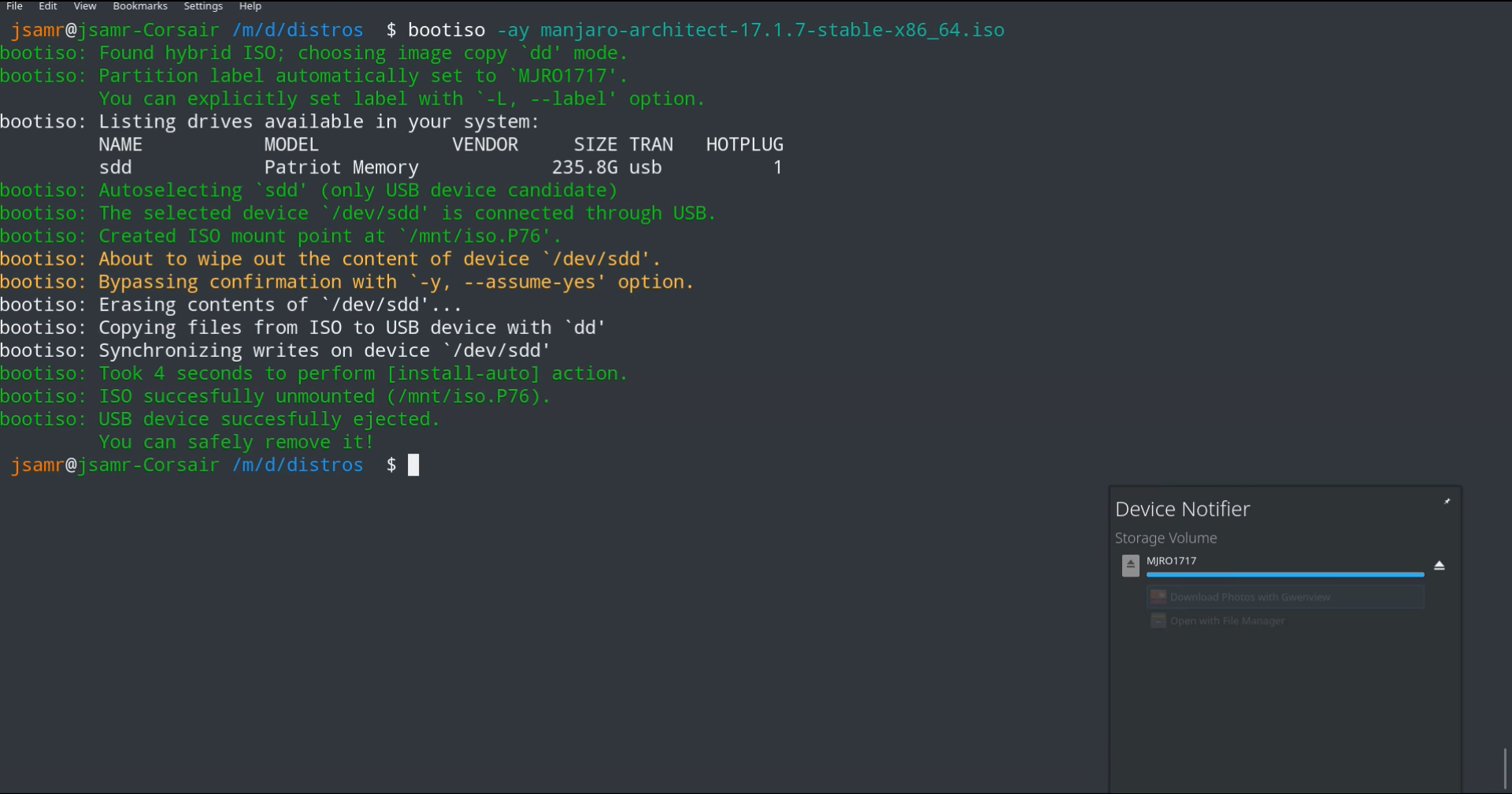Comment créer une clé USB bootable Ubuntu à partir d'un terminal?
Existe-t-il un moyen de créer un lecteur flash USB Ubuntu amorçable à partir du terminal sans utiliser d’applications tierces telles que YUMI , netbootin =, Créateur de disque de démarrage, etc.
J'ai essayé de créer un lecteur flash Ubuntu démarrable avec la méthode dd,
Sudo umount /dev/sdb
Sudo dd if=/path/to/ubuntu.iso of=/dev/sdb bs=1M
Il crée des fichiers sur le disque USB, mais lorsque je tente de démarrer le disque USB, il affiche une erreur Operating System Not Found.
Vous pouvez utiliser dd.
Sudo umount /dev/sd<?><?>
où <?><?> est une lettre suivie d'un nombre, recherchez-la en exécutant lsblk. Ensuite:
Sudo dd bs=4M if=input.iso of=/dev/sd<?> conv=fdatasync
où input.iso est le fichier d'entrée et /dev/sd<?> est le périphérique USB auquel vous écrivez (exécutez lsblk pour voir tous les lecteurs et connaître le nom de <?> pour votre clé USB).
Cette méthode est rapide et ne m'a jamais manqué.
EDIT: pour ceux sur un Mac se terminant ici, utilisez la minuscule pour bs=4m:
Sudo dd if=inputfile.img of=/dev/disk<?> bs=4m && sync
EDIT: Si le lecteur USB ne démarre pas (cela m'est arrivé), c'est parce que la cible est une partition particulière sur le lecteur au lieu du lecteur. La cible doit donc être/dev/sdc et non pas dev/sdc <?> Pour moi, il s’agissait de/dev/sdb.
Référence: https://superuser.com/a/407327 et https://askubuntu.com/a/579615/669976
Créer une clé USB bootable Ubuntu à partir d'un terminal
Placez le fichier
ubuntu.isodans n’importe quelle partition du disque dur.Ensuite, montez le fichier
ubuntu.isoavec les commandes ci-dessous dans le terminal:Sudo mkdir /media/iso/ Sudo mount -o loop /path/to/ubuntu.iso /media/isoInsérez votre clé USB. Mon lecteur est
/dev/sdd. Voici une capture d'écran:

Votre lecteur peut être automatiquement monté dans
/media/. Supposons qu'il a été monté dans/media/xxx/.Copiez tous les fichiers de
/media/iso/sur votre clé USB montée en exécutant la commande ci-dessous (veillez à inclure le point):cp -a /media/iso/. /media/xxx/Ensuite, vous avez besoin du fichier
ldlinux.sysdans votre clé USB pour rendre la clé USB amorçable . Ma partition USB est/dev/sdd1; entrezlsblkpour voir ce qui vous appartient. Exécutez les commandes ci-dessous:Sudo apt-get install syslinux mtools Sudo syslinux -s /dev/sdd1Accédez au dossier de montage
/media/xxxet renommez le répertoireisolinuxensyslinux. Allez ensuite dans le dossier renommé et renommez le fichierisolinux.cfgensyslinux.cfg.Redémarrez votre PC et modifiez l'ordre de démarrage dans le BIOS pour permettre le démarrage à partir d'un lecteur USB. Maintenant, votre clé USB Ubuntu va démarrer et vous pouvez l'installer.
Cette méthode fonctionnera pour n'importe quelle distribution Linux, pas seulement Ubuntu. Vous n'avez pas besoin d'installer de logiciel tiers pour créer un lecteur flash USB Linux.
Vous y êtes presque avec dd, mais il vous manque une étape.
Sudo umount /dev/sdX
Sudo dd if=/path/to/ubuntu.iso of=/dev/sdX bs=4M && sync
où sdX est votre périphérique usb (ceci peut être vérifié avec lsblk).
Le bit sync est important car dd peut être renvoyé avant la fin de l'opération d'écriture.
Vous avez deux choix.
Si vous désirez une interface graphique, utilisez usb-creator (c'est dans le dépôt d'ubuntu)

Si vous voulez un outil en ligne de commande, utilisez dd
#Replace X accordingly in both commands
Sudo umount /dev/sdX
Sudo dd if=/path/to/ubuntu.iso of=/dev/sdbX bs=1M
Assurez-vous simplement que /dev/sdX est le lecteur flash que vous souhaitez utiliser (il détruira les données du lecteur flash).
Voir https://help.ubuntu.com/community/Installation/FromUSBStick pour plus d'informations.
Commencez par démonter le périphérique USB, puis utilisez lsblk pour vérifier le périphérique.
Parfois, les dd ne sont pas suffisants (généralement les fichiers ISO les plus anciens) et la clé USB ne démarre pas. Dans ce cas, vous devrez peut-être installer syslinux:
Sudo apt-get install syslinux
puis exécutez les commandes suivantes:
Sudo mkfs -t vfat -I /dev/sdX
Vous voulez exécuter cette dernière commande avec /dev/sdX et et non /dev/sdX1.
Ensuite, passez aux commandes suivantes:
isohybrid /path/to/file.iso --entry 4 --type 0x1c
dd if='/path/to/file.iso' of=/dev/sdX bs=8M
ou, pour voir les progrès de l'image, écrivez:
pv -tpreb /path/to/file.iso | dd of=/dev/sdX bs=8M
ou au lieu de dd, vous pouvez utiliser cat à la place:
Sudo -s
cat /path/to/file.iso > /dev/sdX
N'oubliez pas que la commande de synchronisation soit vidée pour vider le cache en écriture
sync
Si par "tiers" vous voulez dire "gui", Je suggère un script léger nommé bootiso après Avinash Raj answer, car dd ne fonctionne pas toujours. Le gros avantage est qu’il est très sécurisé (effectue de nombreuses vérifications de sécurité pour ne pas gâcher le système), facile à installer et portable.
De plus, bootiso inspectera le fichier ISO pour choisir entre deux modes: image-copy (dd) lorsque le fichier ISO est hybride, compatible USB. Et le mode mount-rsync lorsque le fichier ISO n'est pas hybride, auquel cas un chargeur d'amorçage SYSLINUX sera automatiquement installé s'il est pris en charge [ plus de détails sur le comportement automatique ].
Comment l'utiliser
Première option, fournissez simplement l'ISO comme premier argument et vous serez invité à sélectionner un lecteur dans une liste extraite de lsblk:
bootiso myfile.iso
Ou fournissez explicitement le périphérique USB:
bootiso -d /dev/sde myfile.iso
Installation rapide
curl -L https://git.io/bootiso -O
chmod +x bootiso
Voyez-le en action:
$ dd if=ubuntu-14.04.1-desktop-AMD64.iso of=/dev/sdX bs=1MB
N'utilisez pas le chemin pour mordre.
- Utilisez la commande
cdpour accéder au dossier contenant le fichier .iso. - utilisez la commande
dd if=FILE NAME HERE.iso of=/dev/sdX bs=1MB Attendez que la sortie de la console ressemble à ceci:
1028+1 records in 1028+1 records out 1028653056 bytes (1.0 GB) copied, 55.4844 s, 18.5 MB/sBoot de l'usb.
Remarque: assurez-vous d’écrire sur le bon périphérique. Un usb ne sera pas toujours monté à: dev/sdX où X peut être n’importe quelle lettre.